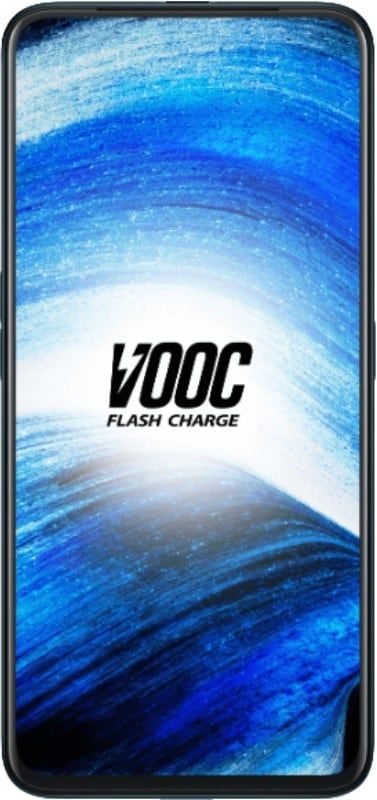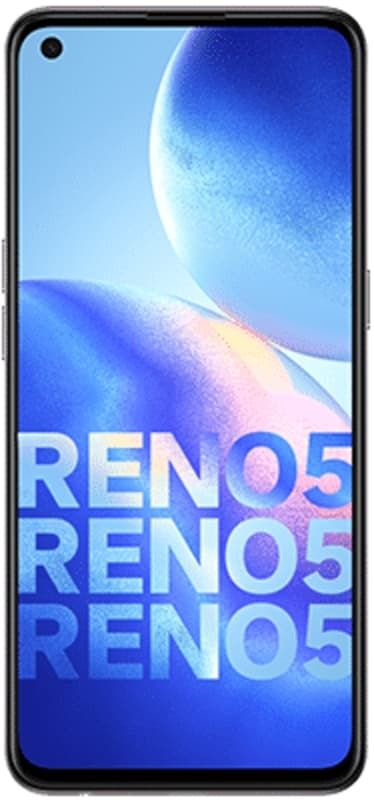메신저로 누군가를 신고하면 어떻게 되나요?
Facebook Messenger에서 원치 않는 메시지를 받았거나 괴롭히는 메시지를받은 적이 있습니까? 다행히 이제 메신저 앱이나 웹에서 이러한 유형의 대화를보고 할 수 있으며 실제로는 1 분이면됩니다. 이 기사에서는 메신저에서 누군가를 신고하면 어떻게되는지에 대해 이야기 할 것입니다. 의 시작하자!
페이스 북의 누군가가 당신을 괴롭 히고 짜증을 낸다면 신고하고 차단할 수 있습니다. 이 옵션은 찾기 및 차단하기가 정말 쉬우므로 Facebook Messenger에서 메시지를 보낼 수 없습니다. 대부분의 경우 누군가를 차단하면 문제가 해결되지만 문제가되는 메시지가 수신되는 경우입니다. 그렇다면 실제로 신고하는 것이 좋습니다. Facebook Messenger에서 메시지를 신고 할 때마다 전송 한 프로필도 조사되거나 신고 될 수 있습니다. 다른 사람이 계속보고하면 결국 비활성화되어 다른 사람에게 피해를주지 않을 수 있습니다. Facebook Messenger에서도 메시지를 신고하는 방법을 살펴 보겠습니다.
메신저로 누군가 신고
웹용 Facebook Messenger를 방문하여 신고 할 대화 스레드를 선택해야합니다. 오른쪽 열에있는 사람 이름 아래에있는 작은 톱니 바퀴 아이콘도 탭합니다. 메뉴가 열리면 '스팸 또는 악용 사례 신고'를 선택하세요.
분할 화면 android 실행 취소
그러면 Facebook Messenger가 대화에 대해보고해야하는 문제 목록을 제공합니다. 여기에는 스팸 링크, 성적으로 노골적인 콘텐츠, 귀하 또는 자신이나 가족을 겨냥한 위협이 포함됩니다.
옵션을 선택한 다음 계속을 탭합니다. 어떤 옵션을 선택하든 메신저에서 누군가를 차단할 수있는 옵션이 항상 있습니다.
Facebook 메신저 앱 | 메신저 신고
먼저 iPhone 또는 Android 휴대폰에서 Facebook Messenger 앱을 엽니 다. 그런 다음 신고하려는 대화 스레드를 클릭합니다. 맨 위에있는 사람의 이름을 클릭하면 세부 정보 화면으로도 이동합니다. 그런 다음 연락처 세부 정보 화면에서 아래로 스크롤하여 잘못된 항목 옵션을 클릭합니다. 그러면 대화를보고 할 대상을 선택할 수도있는 새 화면으로 이동합니다.
Facebook Messenger 앱은 메시지보고와 관련하여 더 많은 옵션을 제공합니다. 여기에는 무단 판매를위한 하나와 개방형 옵션도 포함됩니다.
그러나 전송중인 메시지에 대한 메시지 또는 프로필을보고한다고해서 실제로 즉시 차단되지는 않습니다. 사용자가 Facebook에서 콘텐츠를보고하면 회사는 일반적으로 콘텐츠를 검토하고 검토하는 데 몇 시간이 걸리며 대부분 며칠이 걸릴 수 있습니다. 메시지도 마찬가지입니다.
페이스 북 그런 다음 프로필을 조사하지만 반드시 일시 중지하지는 않을 수 있습니다. 보고 된 문제가 본질적으로 심각하지 않고 프로필도 지속적으로 메시지를 전송하지 않는 한. 즉, 도끼가 실제로 떨어지기 전에 부적절한 메시지에 대해 프로필이보고 될 수있는 횟수에 제한이있을 수 있습니다.
스위치에서 Wii 게임을하는 방법
또한이 기능을 남용하지 않도록주의해야합니다. 기본적으로 모든 사용자가 Facebook Messenger로 경험하는 경험을 관리하기위한 커뮤니티 도구입니다. 그러니 진정한 필요가있을 때만 사용하고 사소한 싸움을 실제로 해결하지 마십시오.
iPhone 및 iPad의 메신저에서 누군가 신고
iOS 장치에서 Facebook Messenger 앱을 열고 다음 단계를 따라야합니다.
- 선택 대화 그리고 보내는 사람 창 상단에 있습니다.
- 그런 다음 아래로 스크롤하여 뭔가 잘못 됐어 .
- 선택 이유 당신이 대화를보고하고 있다는 것을. 선택한 옵션에 따라 다른 항목을 선택하라는 메시지가 표시 될 수 있습니다.
- 그런 다음 피드백 보내기 .
그런 다음 선택하는 경우 취할 수있는 추가 단계와 함께 피드백이 전송되었다는 확인을 받게됩니다. 딸깍 하는 소리 끝난 창을 닫으려면
결론
좋아요, 모두 여러분이었습니다! 나는 당신이 메신저 기사에 대한 누군가를보고하고 당신에게 도움이되기를 바랍니다. 이에 대한 의견을 보내주세요. 또한이 기사와 관련된 추가 질문과 문제가있는 경우. 그런 다음 아래 댓글 섹션에 알려주십시오. 곧 연락 드리겠습니다.
좋은 하루 되세요!
참조 : Windows 10이 작동하지 않는 Google 크롬 수정
Windows 10 gpedit.msc 누락